Androidで緊急通報画面でロック解除のコツを徹底解説
本稿ではAndroid端末の「緊急通報」機能に焦点を当て、その設計目的・作用と利用上の制限を解説します。さらに、緊急呼出しの使用方法、緊急通報画面に固まった際の対処法を詳しく説明します。最後に、よくある質問を整理し、端末のロック問題を効率的に解決するための最適な手段を提案します。
外出中にロックパスワードを忘れて端末を操作できなくなったり、誤って緊急通報画面を開いてしまい、元の画面に戻れなくなったりする場合にあったことありませんか。こうした状況では、連絡や情報の確認ができず、慌ててしまうことが多いです。
本稿では、これらの問題の核心である「Androidの緊急通報」機能について徹底的に解説します。緊急通報の基本的な役割から、ロック画面を回避する方法、画面固着時の対処法までを順番に説明し、特にパスワードを忘れた場合の確実なロック解除手段を提案することで、あらゆる緊急シナリオに対応できるよう支援します。
目次隠す
Part1.緊急通報界面の作用と制限
Android端末のロック画面に表示される「緊急通報」機能は、ユーザーの安全を守るために設計された重要な機能ですが、その利用には明確な範囲と制限があります。
1.「緊急通報」とは
「緊急通報」とは、Android端末のロック画面から、パスワードや指紋認証などのロックを解除しなくても、緊急時に必要な連絡先(例:110、119などの共通緊急番号)に電話をかけられる機能のことです。
ほとんどのAndroid端末では、ロック画面の下部に「緊急通報」または「緊急呼出し」というボタンが配置されています。このボタンをタップすると、緊急番号を入力できる画面が表示され、即座に通話を開始できます。
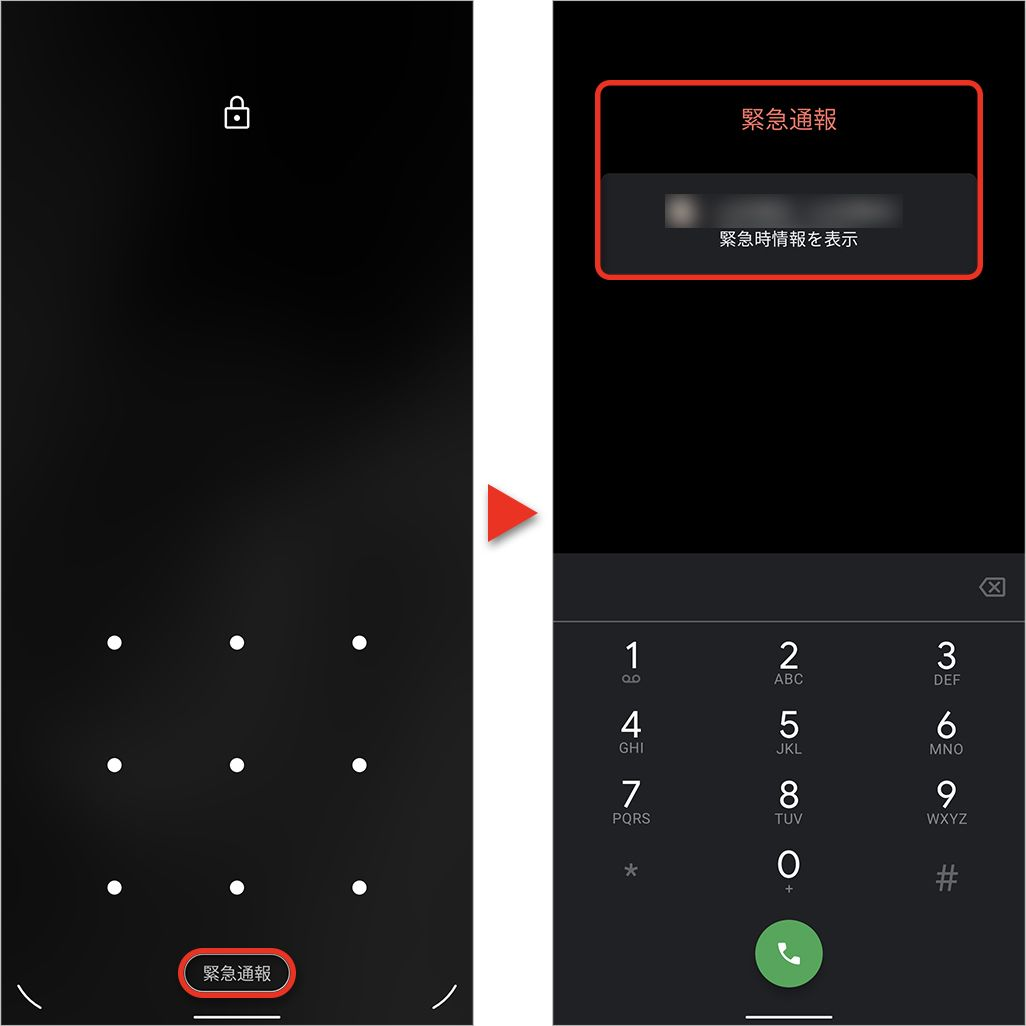
緊急通報界面
2.緊急通話の設計目的と作用
緊急通話の設計目的は、「緊急事態でユーザーが迅速に救助を求められるようにする」ことにあります。その具体的な作用は以下の2点にまとめられます。
- 無ロックでの緊急連絡:事故や疾病などでパスワードを憶えられない場合や、他者が倒れた人の端末を使って救助を呼ぶ場合でも、ロックを解除せずに緊急番号に連絡できるため、救命のチャンスを逃さずに済みます。
- 地域別の緊急対応:多くのAndroid端末は、端末の位置情報に基づいて地域の緊急番号を自動的に認識します。例えば海外旅行中に緊急事態が起きた場合でも、現地の緊急番号を調べる手間を省き、迅速に通話できます。
Part2.緊急通報画面でAndroidロック画面をバイパスする方法
前述のように、新しいAndroidバージョンでは緊急呼出しによるロック回避が大幅に制限されていますが、一部の旧システムや特定の端末では依然として可能な方法が残っています。ただし、この方法はセキュリティ上のリスクがあり、推奨するものではありません。
1.回避可能な条件(制限条件)
緊急呼出しでロック画面を回避できるのは、以下の条件を満たす場合に限定されます。
Android 6.0以下:Android 6.0以降では、Googleがセキュリティパッチを配布して回避ルートを封锁しているため、基本的に利用できません。
2.緊急呼出しによる回避手順(旧システム向け)
以下の手順は、Android 6.0以下の旧機種でのみ試せる方法です。新しい端末では無効である可能性が非常に高いため、あくまで参考として扱ってください。
Step1.Android端末のロック画面を起動し、画面下部にある「緊急通報」ボタンをタップします。
Step2.キーパッドを使用してできるだけ多くのアスタリスク(*)を入力します。
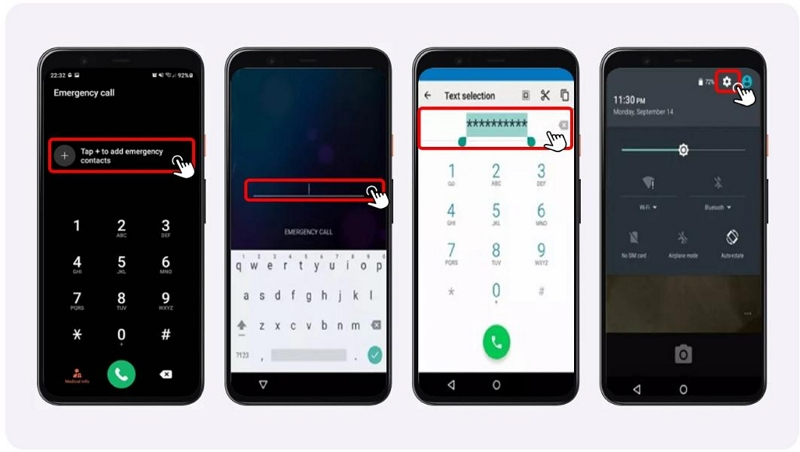
緊急呼出しによる回避
Step3.ロック画面に戻り、カメラを開き、画面を下にスワイプして設定を開きます。
Step4.表示されるプロンプトウィンドウでアスタリスクを繰り返し入力し、画面ロックが解除されます。
3.回避方法の注意点
緊急呼出しによるロック回避は、以下の点に注意が必要です。
- 緊急番号の誤使用を避ける:110や119などの緊急番号は、本当の緊急事態でのみ使用してください。試しに通話をかけると、不要な救急隊の出動を招く可能性があり、法律上の責任を負う場合もあります。
- データ損失のリスク:回避操作中に誤ってシステムファイルを変更すると、端末が正常に動作しなくなったり、データが消えたりするリスクがあります。
- 新システムでは無意味:Android 6.0以降の端末では、上記手順を実行してもロック画面を回避できません。この場合は、専門的なロック解除ツールを利用するのが現実的な選択肢です。
Part3.緊急通報画面から戻れない/突然パスワード入力を求められた場合の対処法
Android端末を使用中に、突然緊急通報画面が表示されて戻れなくなったり、「パスワードを入力してください」と要求されてパスワードを忘れたりするトラブルが発生することがあります。この時は、以下の方法を順番に試すことで解決できる場合が多いです。
方法1.端末を再起動する
最も簡単で確実な方法は、端末を再起動することです。緊急通報画面の固着は、一時的なシステムの不具合が原因であることが多く、再起動することで正常な画面に戻ることができます。
Step1:端末の「電源ボタン」を長押しします(通常3~5秒)。
Step2:画面に表示されるオプションから、「再起動」を選択します。
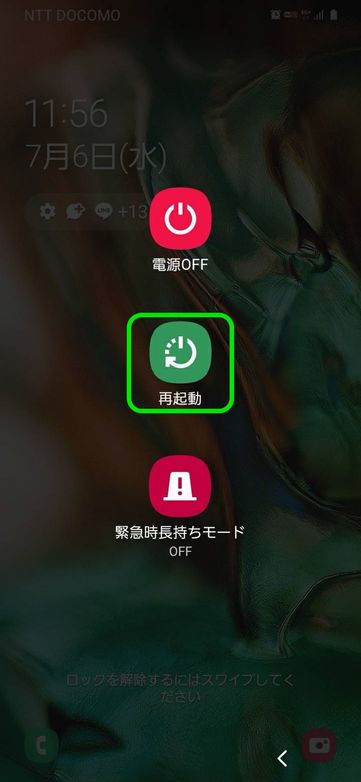
「再起動」を選択
Step3:端末が再起動した後、ロック画面が正常に表示されるか確認します。
方法2.SIMカードを抜き差しして再起動する
緊急通報画面の固着は、SIMカードと端末の通信エラーが原因で発生することもあります。この場合は、SIMカードを一旦抜いてから再度挿入し、端末を再起動することで解決できます。
Step1:まず端末の電源を完全に切ります。緊急通報画面で電源を切れない場合は、強制シャットダウンを実行します。
Step2:SIMカードトレイを開くための専用ピン(端末購入時に同梱されている場合が多い)を使用し、トレイを取り出します。

SDカードを取り出す
Step3:SIMカードをトレイから抜き、10~20秒待った後に再度正しい向きで挿入します。
Step4:SIMカードトレイを端末に戻し、電源を入れて再起動します。
方法3.iMobie DroidKitを使用してロックを解除する
このような「緊急通報画面から戻れない」「突然パスワード入力を求められて操作できない」といった状況に直面した場合、Android専用のロック解除ツール iMobie DroidKit が役立ちます。
iMobie DroidKitは、画面パスワード・パターン・PIN・指紋など、あらゆる種類のロックを簡単な操作で解除できるソフトで、デバイスを初期化することなく問題を解決できる可能性もあります。複雑な手順は一切不要で、数クリックでロック画面をスキップし、正常な状態に戻すことが可能です。また、Samsung・Xiaomi・Huaweiなど多数のAndroid機種に対応しているのも大きな強みです。パスワードが分からずお困りの方は、まずiMobie DroidKitの無料版を試してみることをおすすめします。
iMobie DroidKitのメリット:
- 操作が超簡単:「ロック解除」機能を選択し、端末をPCに接続するだけで、あとはソフトが自動的に手順を進めてくれます。画面の指示に従うだけで、3~5分でロックを解除でき、初心者でも安心して使用できます。
- 対応機種とAndroidバージョンが広範:Android 6.0~Android 15までのバージョンに対応し、Samsung(Galaxyシリーズ)、Google(Pixelシリーズ)、Xiaomi(Redmiシリーズ)、OPPO、VIVOなど、世界中で1000台以上の端末モデルをサポートしています。
- 多機能を1つに集約:ロック解除だけでなく、削除したデータの復元、システムエラー、起動ループ、黒画面などの修復、Googleアカウント、FRPロックなどの解除、Android 端末のトラブルを全方位的に解決できるため、長期的に使用する価値が高いです。
iMobie DroidKitの使い方:
Step1.iMobie DroidKitをダウンロードして起動し、「画面ロックの解除」をクリックします。

モード選択
Step2.「開始」をクリックします。

「開始」をクリック
Step3. デバイスの構成ファイルが準備されたら、「今すぐ解除」ボタンをクリックします。

「今すぐ解除」をクリック
Step4.端末のブランドを選択します。

デバイスのブランドを選択
Step5.画面の指示に従ってロックを解除します。
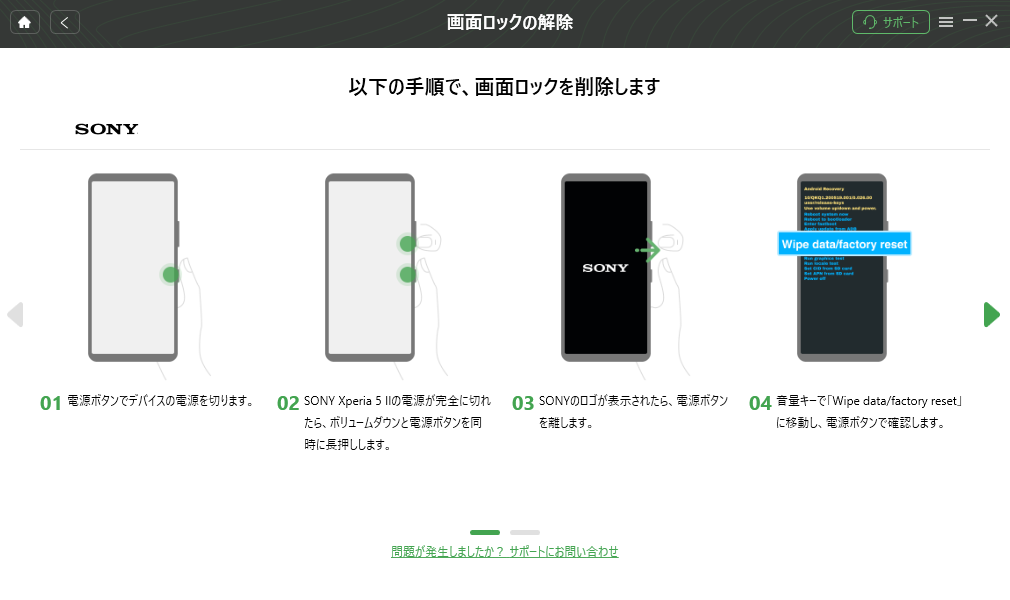
画面の指示に従って操作
Step6.解除が完了するまでお待ちください。

解除完了
Part4.よくある質問
Android緊急通報画面に関する最も多く寄せられる質問と、その回答を整理します。
緊急通報画面が消えない原因は何ですか?
緊急通報画面が消えない原因は主に以下の3点が考えられます。
1.システムの一時的な不具合:Androidシステムが一時的に処理を停滞させることで、画面が固まる場合があります。これは最も一般的な原因で、再起動することで多くの場合解決できます。
2.SIMカードの通信エラー:SIMカードが正しく挿入されていない、または通信環境が悪いため、端末が緊急通報モードから抜け出せなくなることがあります。SIMカードの抜き差しと再起動で改善する場合が多いです。
3.端末のソフトウェア衝突:最近インストールしたアプリやシステムアップデートが原因で、緊急通報機能と他の機能が衝突することがあります。この場合は、セーフモードで端末を起動し、問題のあるアプリを削除する必要があります。
ロック画面から緊急呼出しボタンを削除または無効にできますか?
基本的に、Android端末のロック画面に表示される「緊急呼出しボタン」を削除または無効にすることはできません。
その理由は、「緊急呼出し」が国際的な安全基準に基づいて義務付けられた機能であり、ユーザーの生命安全を守るために必須の仕組みとして設計されているためです。Googleや各端末メーカーは、この機能をユーザーが自由に無効にできないようにシステムを構築しています。
一部のカスタムROM(例:LineageOS)を使用している場合は、システムファイルを編集することで緊急呼出しボタンを非表示にする方法が存在しますが、この操作は端末の保証を無効にする可能性があり、セキュリティ上のリスクも高いため、一般ユーザーには推奨しません。
まとめ
本稿ではAndroid端末の「緊急通報」機能について、その作用、制限、ロック画面を回避する方法、トラブル対処法を詳しく解説しました。緊急通報は緊急事態での安全を守る重要な機能ですが、誤操作やパスワード忘れで画面に固まると、日常の使用に大きな支障をきたします。こうしたトラブルに直面した場合、最初に試すべきは端末の再起動やSIMカードの抜き差しです。しかし、これらの方法で解決できない場合、またはロックパスワードを完全に忘れてしまった場合は、iMobie DroidKitが最も信頼できる解決策です。最後に、緊急通報機能は安全のための機能です。日常的にはこの機能を誤って操作しないよう注意し、端末のロックパスワードは忘れないよう管理することで、トラブルの発生を未然に防ぐことが最も重要です。
製品関連の質問? 迅速な解決策については、サポートチームにお問い合わせください >
